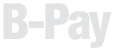Категории
Всичко за SSL сертификатите.
Как да стартирате, настроите и как да се свържете към вашият виртуален сървър.
Полезна информация, какво е ДНС сървър и как да насочвате вашият домейн
Какво е нает сървър, какви са ползите от него, какво получавате и други...
Подробно обяснение как да направите вашата поръчка, как да заплатите и как да подновявате вашата услуга.
Как да качите вашият уебсайт в хостинга, как да го настройте и много полезна информация